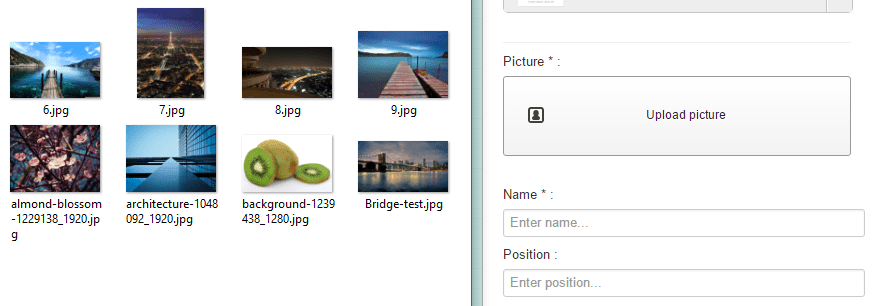Team Chart: edizione
1. Aggiungi una persona
Per aggiungere la prima persona devi prima selezionare un'immagine, utilizzare il pulsante Carica o scegliere l'immagine
È quindi possibile caricare una nuova immagine. Quindi seleziona un'immagine e fai clic sul pulsante Inserisci immagine per aggiungere questa immagine come qualsiasi altra immagine di Joomla.
Hai la possibilità di ritagliare l'immagine usando uno strumento specifico, ad esempio se vuoi centrare l'immagine sul volto della persona. Fai clic sulla freccia verde per farlo.
Quindi, sarai in grado di ritagliare e salvare l'immagine.
2. Aggiungi informazioni
Sulla parte pubblica ci sono alcune informazioni visualizzate come il nome, la posizione nella società e una descrizione. Nome e posizione vengono visualizzati nella vista globale, descrizione nella vista dettagliata della lightbox.
Nella parte admin basta aggiungere alcune di queste informazioni, il nome è obbligatorio e fare clic su "aggiungi una persona" per salvarlo.
3. Organizza il diagramma di flusso
Una volta aggiunta una persona, apparirà nella parte centrale del diagramma di flusso, quindi inizierai a organizzare la gerarchia. Devi usare il trascinamento per organizzare le persone.
Quando inizi a trascinare una persona, apparirà una freccia per muoverla. Metti la foto in una nuova zona per spostarla verticalmente o orizzontalmente.
4. Modifica una persona esistente
Quando hai aggiunto una persona, questa viene registrata nel tuo database per essere riutilizzata. Nella colonna in basso a destra vedrai quella persona apparire con un pulsante Aggiungi. Seleziona un altro diagramma di flusso, fai clic su di esso per aggiungere nuovamente questa persona.
Le persone sono "trasferibili" tramite diagrammi di flusso! Per modificare o rimuovere le informazioni di una persona esistente, fare clic sulle icone della matita / cestino sopra la foto.